تعمل ميزة الفرز في Excel 2013 على تفسير البيانات بذكاء بناءً على تنسيق الخلية ، لذلك في معظم الحالات ، عندما تقوم بفرز عمود التواريخ ، يقوم Excel بالفرز بشكل صحيح حسب الترتيب الزمني بدلاً من أبجديا. إذا كنت تتعامل مع مجموعة بيانات حيث يتم تنظيم خلاياك كنص عادي ، فأنت بحاجة أولاً إلى تحويل النص إلى تنسيق تاريخ يمكن لـ Excel فهمه.
فرز التواريخ ترتيبًا زمنيًا

حقوق الصورة: الصورة مجاملة من مايكروسوفت
حدد العمود (أو جزء من العمود) الذي يحتوي على التواريخ التي تريد فرزها ، وافتح ملف البيانات علامة التبويب وانقر فوق إما AZ أو ال ZA زر الفرز. عند التعامل مع التواريخ ، تتغير هذه الأزرار من الترتيب الأبجدي إلى الترتيب الزمني. يفرز الزر AZ من الأقدم إلى الأحدث ، بينما يفرز الزر ZA من الأحدث إلى الأقدم.
فيديو اليوم
تحذير
لا يستطيع Excel التعامل مع التواريخ التي تسبق 1 يناير 1900. إذا كنت بحاجة إلى فرز التواريخ القديمة ، فإن الحل الأسهل هو قص الخلايا يدويًا ولصقها. ومع ذلك ، إذا كنت مستخدمًا خبيرًا ، فمن الممكن العمل باستخدام التواريخ الأقدم Visual Basic للتطبيقات.
إعادة تنسيق النص كتواريخ
إذا كنت تحاول فرز التواريخ ، ولكن Excel يفرز أبجديًا بدلاً من ذلك ، فهذا يعني أن الخلايا الخاصة بك مضبوطة على تنسيق النص. لن يؤدي التغيير إلى تنسيق التاريخ إلى حل المشكلة ، إلا إذا أعدت كتابة كل تاريخ من التواريخ. إذا كانت لديك قائمة طويلة ، فإن الحل الأبسط هو استخدام ملحق
التاريخ وظيفة.الخطوة 1: اكتب صيغة DATEVALUE
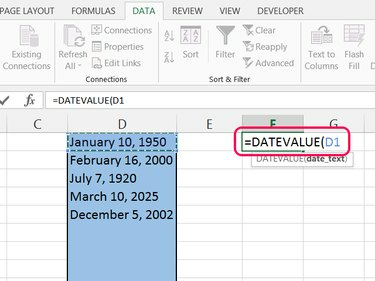
حقوق الصورة: الصورة مجاملة من مايكروسوفت
حدد خلية فارغة في نفس الصف مثل تاريخك الأول. ابدأ صيغة بـ = DATEVALUE ( ثم انقر فوق التاريخ الأول في قائمتك لإدراج موقع الخلية الخاص به. صحافة يدخل لإكمال الصيغة.
نصيحة
في هذه المرحلة ، نتيجة الصيغة تبدو مثل رقم عشوائي. يستخدم Excel هذه تاريخ الأرقام التسلسلية للعمل مع التواريخ. يمثل كل رقم عدد الأيام منذ 1 يناير 1900.
الخطوة 2: املأ الخلايا المتبقية

حقوق الصورة: الصورة مجاملة من مايكروسوفت
حدد الخلية التي تحتوي على الصيغة النهائية واسحب مقبض التعبئة (المربع الصغير في الزاوية اليمنى السفلية من الخلية) لأسفل لتغطية أكبر عدد من الصفوف التي لديك تواريخ.
الخطوة 3: تغيير تنسيقات الخلايا

حقوق الصورة: الصورة مجاملة من مايكروسوفت
حدد جميع الخلايا ذات الأرقام التسلسلية للتاريخ ، وافتح ملف مسكن علامة التبويب وافتح القائمة المنسدلة في قسم الرقم. اختر إما التاريخ القصير أو تاريخ طويل لإعادة تنسيق الخلايا كتواريخ. سيعمل فرز هذه الخلايا الآن كما هو متوقع.
نصيحة
- لتنسيقات التاريخ الأخرى ، انقر فوق المزيد من تنسيقات الأرقام أسفل القائمة المنسدلة.
- لاستبدال عمود التواريخ الأصلي بعمود ثابت ، انسخ العمود الثابت ، وانقر بزر الماوس الأيمن فوق العمود الأصلي واضغط س وثم أ لتحديد قم بلصق القيم وتنسيق الأرقام.



